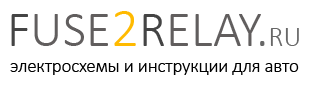В системе А-Navi сохраняется максимум 50 недавно выбранных пунктов назначения, чтобы у вас была возможность быстрого выбора в следующий раз.
Рис 3.32 Экран меню поиска
Содержание
1. Нажмите «Recent Destination» («Недавно выбранный пункт назначения») на экране «Search Menu» («Меню поиска»).
- На экране «Search Menu» («Меню поиска») (рис. 3.32) нажмите кнопку «Recent Destinations»(«Недавние пункты назначения»), чтобы перейти на экран «Recent Destinations» («Недавние пункты назначения») (рис. 3.33).
Рис. 3.33 Список недавних пунктов назначения
2. Выберите необходимый пункт назначения.
- Выберите недавний пункт назначения, который вы хотите установить как текущий пункт назначения, и нажмите «ОК». Опции: Нажмите «On map» («На карте»), чтобы проверить местоположение пункта назначения.
3. Нажмите «OK», чтобы перейти к экрану «Route Plan» («План маршрута»).
Если система работает нормально, то она автоматически вернется на экран «Route Plan» («План маршрута»), при этом в списке пунктов назначения отобразится выбранный пункт.
: Возврат к предыдущему экрану.
- Удаление: Удалить один пункт назначения.
- На карте: Нажать и отобразить выбранный пункт назначения на карте.
- OK: Подтвердить выбор пункта назначения.
: нажать, чтобы перейти к последнему экрану. Серый цвет кнопки означает, что данная функция отключена.
: нажать, чтобы перейти к следующему экрану.